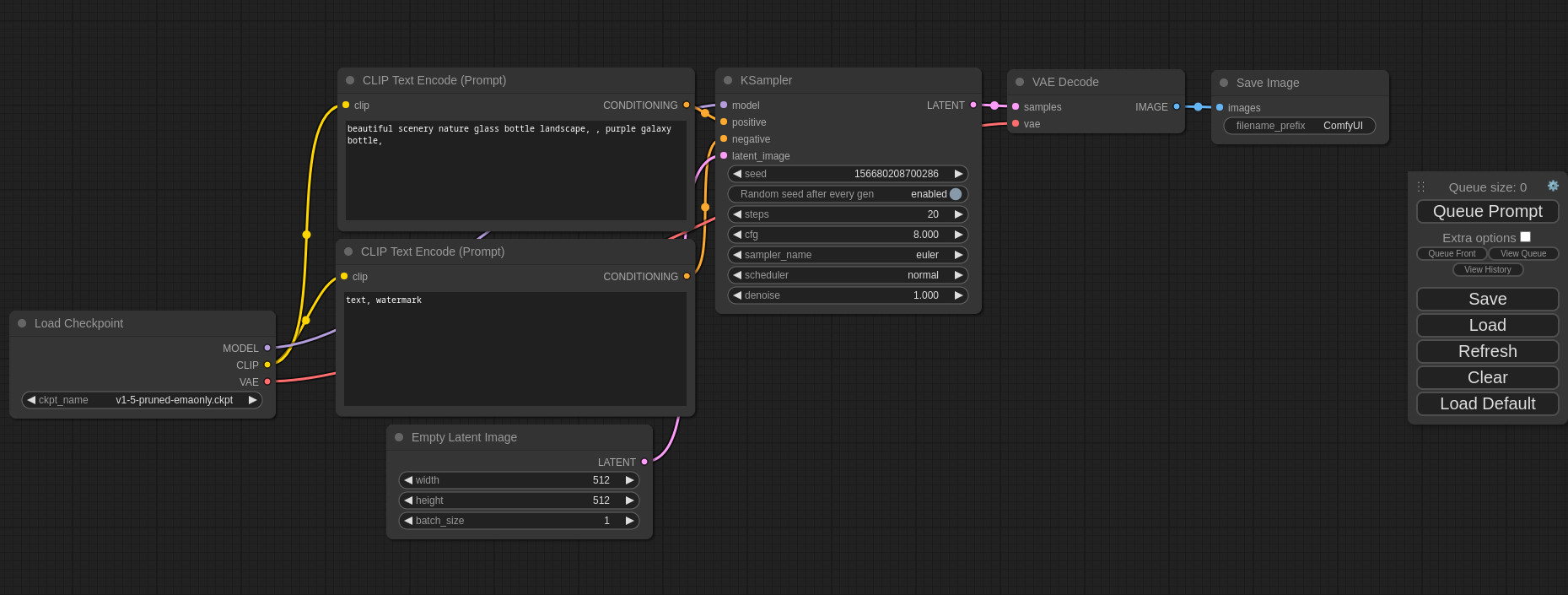Khái niệm LoRA
Low‑Rank Adaptation (LoRA) là một kỹ thuật tinh chỉnh mô hình AI bằng cách thêm “ma trận thấp hạng” vào mô hình gốc. Thay vì huấn luyện lại toàn bộ mô hình lớn (như Stable Diffusion), LoRA chỉ điều chỉnh một phần nhỏ tham số nên tối ưu hóa nhanh hơn và tốn ít tài nguyên. Theo tài liệu ComfyUI, LoRA giúp giảm chi phí đào tạo và các mô hình LoRA nhỏ gọn, dễ huấn luyện hơn so với mô hình gốc. Một ưu điểm khác là mô hình gốc không bị thay đổi – bạn có thể tạo nhiều LoRA khác nhau rồi kết hợp chúng khi sinh ảnh.
Bước chuẩn bị dữ liệu
- Chọn đối tượng: Mỗi LoRA nên gắn với một khái niệm hoặc một nhân vật cụ thể. Việc trộn nhiều đối tượng trong một LoRA khiến việc huấn luyện phức tạp và hiệu quả thấp.
- Bộ ảnh chất lượng: Chuẩn bị khoảng 40‑50 tấm ảnh của đối tượng với độ phân giải cao. Ảnh nên là các chân dung cận mặt, vài góc nghiêng và sau lưng; nền càng đơn giản càng tốt.
- Ghi chú/caption: Tạo file văn bản cho từng ảnh chứa các thẻ (tags) mô tả ngắn gọn, ví dụ: “1girl, name, braided hair”. Tránh chú thích dài vì caption ngắn giúp mô hình tập trung vào điểm quan trọng.
Cài đặt và chạy LoRA trong ComfyUI
- Cài đặt mô hình: Tải checkpoint gốc (ví dụ
dreamshaper_8.safetensors) và đặt vào thư mụcComfyUI/models/checkpoints. Tải file LoRA mẫu (ví dụblindbox_V1Mix.safetensors) và đặt vàoComfyUI/models/loras. - Tải workflow: Tải tệp workflow mẫu và kéo thả trực tiếp vào ComfyUI hoặc chọn
Workflows → Openđể mở. - Thiết lập node: Trong workflow, đảm bảo node
Load Checkpointchọn đúng checkpoint gốc và nodeLoad LoRAchọn đúng file LoRA. Các tham số nhưstrength_modelvàstrength_clipquyết định mức độ ảnh hưởng của LoRA. - Chạy workflow: Nhấn nút
Queuehoặc dùng phím tắtCtrl + Enterđể chạy. Kiểm tra kết quả và điều chỉnh tham số (rank, alpha, epochs, batch size) cho phù hợp.
Ngoài ComfyUI, bạn có thể huấn luyện LoRA bằng Kohya_ss – một bộ công cụ phổ biến chạy trên Windows, Linux hoặc Google Colab. Quy trình tương tự: chuẩn bị đầy đủ các thư mục (dataset, output, logs), chọn mô hình base (thường là SD1.5) và đặt tham số: epoch ≈ 8, batch size=1, network rank khoảng 96, alpha khoảng 72 và sử dụng optimizer adafactor.
Nền tảng và môi trường
- ComfyUI: Giao diện đồ hoạ dạng nút, hỗ trợ sẵn node
Load LoRAvà nhiều workflow mẫu; phù hợp cho người mới. - Kohya_ss/Kohya GUI: Công cụ phổ biến để huấn luyện LoRA; chạy được trên máy tính cá nhân hoặc Colab; có giao diện trực quan.
- Nền tảng đám mây: Nếu không có GPU mạnh, bạn có thể dùng Runpod, Colab, Kaggle… Các nền tảng này cung cấp sẵn script cài đặt Kohya hoặc ComfyUI.
Lưu ý khi cài đặt local host
- Yêu cầu phần cứng: LoRA tốn ít VRAM hơn fine‑tune nhưng vẫn cần GPU NVIDIA ít nhất 8 GB VRAM (khuyến nghị 12 GB). Kiểm tra bộ nhớ và dung lượng đĩa trước khi bắt đầu.
- Môi trường phần mềm: Cài Python 3.10+, PyTorch (phù hợp với CUDA), xformers, Git và Visual Studio Build Tools (Windows). Đảm bảo các biến môi trường được thiết lập đúng.
- Cấu hình local host: Sau khi cài ComfyUI hoặc Kohya_ss, truy cập giao diện qua địa chỉ ví dụ
http://localhost:8188. Nếu không vào được hãy tạm tắt tường lửa hoặc kiểm tra cổng. - Bảo mật: Local host chỉ nên mở trong máy cá nhân; không chia sẻ ra Internet trừ khi bạn hiểu rõ về bảo mật. Tắt các dịch vụ remote không cần thiết.
- Quản lý tài nguyên: Trong quá trình huấn luyện, giám sát sử dụng VRAM và CPU. Nếu thiếu VRAM hãy giảm độ phân giải hoặc batch size.
Kết luận
Huấn luyện LoRA là một cách hiệu quả để tuỳ biến mô hình AI lớn theo nhu cầu cá nhân. Thông qua ComfyUI hoặc Kohya_ss, người mới có thể nhanh chóng thiết lập workflow, tạo LoRA và thử nghiệm với nhiều kiểu đầu ra khác nhau. Hãy đảm bảo phần cứng đủ mạnh và môi trường cài đặt đúng để đạt kết quả tốt nhất.